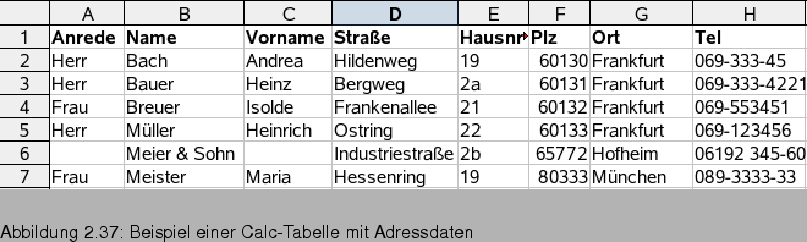
Bei Bedarf können Sie verschiedene Office-Module benutzen, um einfache Datenquellen in Form von Tabellen zu erstellen. Denkbar ist es beispielsweise, einfache, durch Tabulatorzeichen getrennte Listen im Writer zu erstellen und diese dann als Textdatei zu speichern. Einfacher geht das Erstellen von Datenquellen aber in Calc, da dieses Modul automatisch eine Tabellenstruktur mit Spalten und Zeilen bereitstellt.
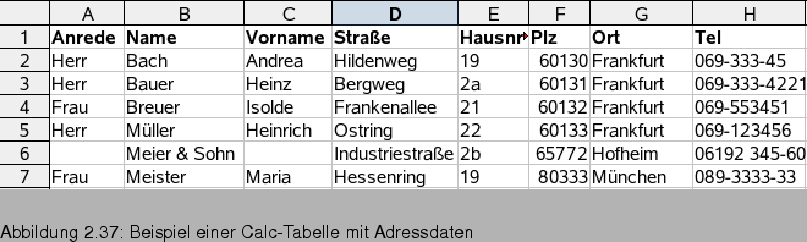
Beim Export in Textdateien oder in das dBase-Format müssen Sie
beispielsweise den zu verwendenden Zeichensatz beim Speichern
wählen. Unter Windows wird meist der Zeichensatz "`Westeuropa
(Windows-1252/WinLatin1)"' verwendet. Macintosh
und Linux verwenden
andere Zeichensätze. Falls Sie solche Dateien zwischen verschiedenen
Plattformen übertragen, achten Sie darauf, beim Export den richtigen
Zeichensatz einzustellen, da andernfalls Umlaute falsch wiedergegeben
werden. Beim Export in Text- und CSV-Dateien müssen Sie zudem die
Zeichen für die Feld- und Texttrenner vorgeben (z.B. Tabulatorzeichen
oder Blanks, Semikola, Kommas etc.).
Calc exportiert immer nur ein Tabellenblatt in eine dBase-Datei (dBase III-Format). Um mehrere Tabellenblätter zu exportieren, wählen Sie die betreffenden Registerreiter des Calc-Dokuments nacheinander an und führen jeweils die obigen Schritte zum Export aus. Für jedes Tabellenblatt wird eine eigene dBase-Datei im Zielordner angelegt. Binden Sie den Zielordner als Datenquelle ein, zeigt Office die darin enthaltenen dBase-Dateien später in der Datenquelle als separate Tabellen an.
Hinweis: Text-, CSV- und Calc-Dateien eignen sich eigentlich nur für einfache Listen, die in einem Dokument benötigt werden. Datenquellen auf Basis dieser Dateiformate lassen sich weder in der Struktur anpassen noch können Sie Daten hinzufügen oder löschen. Etwas komfortablere Möglichkeiten (ohne den Aufwand einer Datenbankinstallation) bietet das dBase-Format. Unter Windows können Sie zur Not auch auf Microsoft Access-Datenbanken zugreifen. Die umfangreichsten Möglichkeiten zur Verwaltung von Daten stehen mit SQL-Datenbanken (wie MySQL) zur Verfügung, da deren Funktionen unabhängig von StarOffice/OpenOffice.org sind.